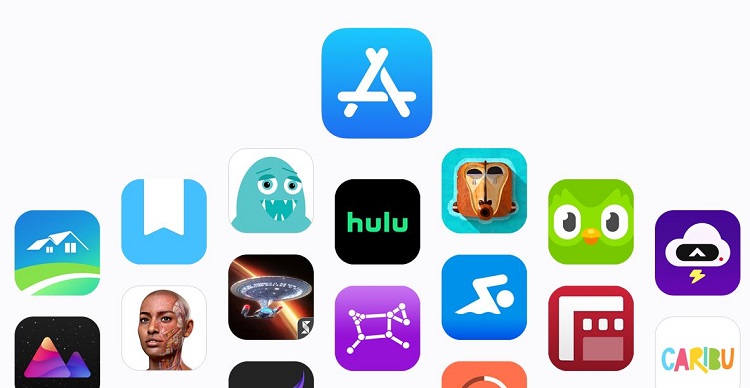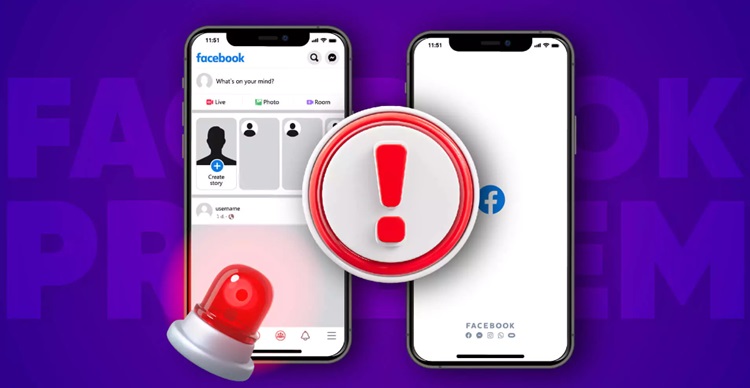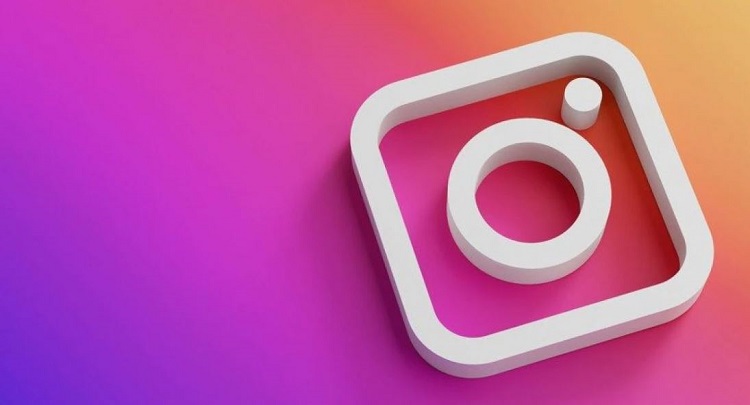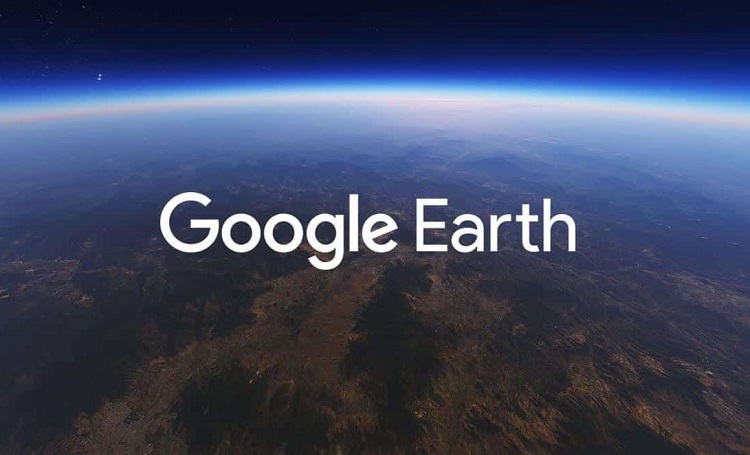Tìm hiểu cách kiểm tra quyền riêng tư trên WhatsApp đơn giản
Bạn có đang sử dụng WhatsApp? Vậy bạn đã biết cách kiểm tra quyền riêng tư trên WhatsApp hay chưa? Blog Chăm Chỉ đã hướng dẫn chi tiết cách thực hiện, đừng vội bỏ qua nhé!
WhatsApp hay WhatsApp Messenger không phải là một ứng dụng xa lạ, đây là phần mềm nhắn tin/gọi điện miễn phí đa nền tảng qua IP (VoIP) và ứng dụng này thuộc sở hữu của Facebook. Không chỉ có nhắn tin/gọi điện hay chia sẻ tệp, vị trí cùng tiện ích khác. Mà ưu điểm của phần mềm là có nhiều cài đặt về quyền riêng tư giúp bạn bảo vệ tài khoản của mình. Trong chuyên mục thủ thuật hôm nay, Blog Chăm Chỉ sẽ hướng dẫn cách kiểm tra quyền riêng tư trên WhatsApp dành cho bạn nào cần nha.
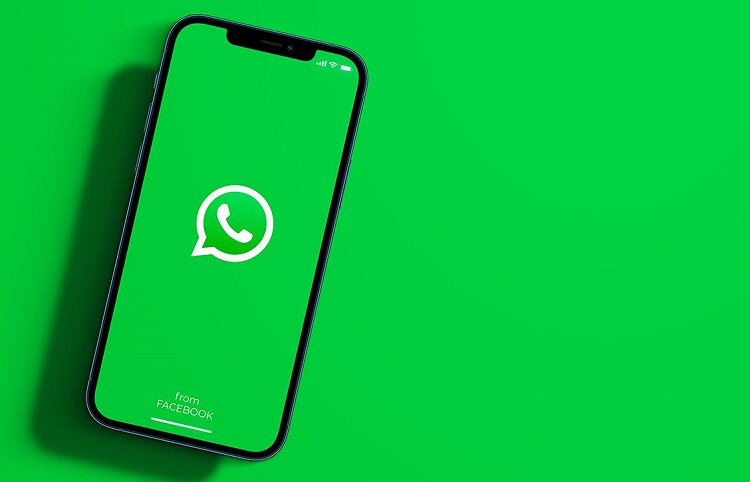
Bỏ túi cách kiểm tra quyền riêng tư trên WhatsApp nhanh gọn lẹ
Nội dung
Kiểm tra quyền riêng tư WhatsApp là một tính năng khá hay ho của ứng dụng. Tính năng này cho phép bạn chọn mức độ bảo vệ phù hợp với mình nhất. Nhờ đó, người dùng có thể truy cập theo hướng dẫn từng bước để tăng cường bảo mật tài khoản của mình cũng như cài đặt quyền riêng tư mà bạn cần. Sau đây là cách thực hiện chi tiết:
Chia sẻ cách kiểm tra quyền riêng tư trên WhatsApp ở điện thoại
Mình hướng dẫn trên Android (cụ thể là Samsung S10), tùy theo từng dòng máy bạn đang sử dụng, các bước cũng như giao diện có thể thay đổi một chút nhé.
- B1: Đối với Android thì nhấn vào 3 chấm hàng dọc góc trên cùng bên phải màn hình > Chọn Cài đặt > Chọn Quyền riêng tư. Còn với iPhone thì iFan nhấn vào Cài đặt và chọn mục Quyền riêng tư.
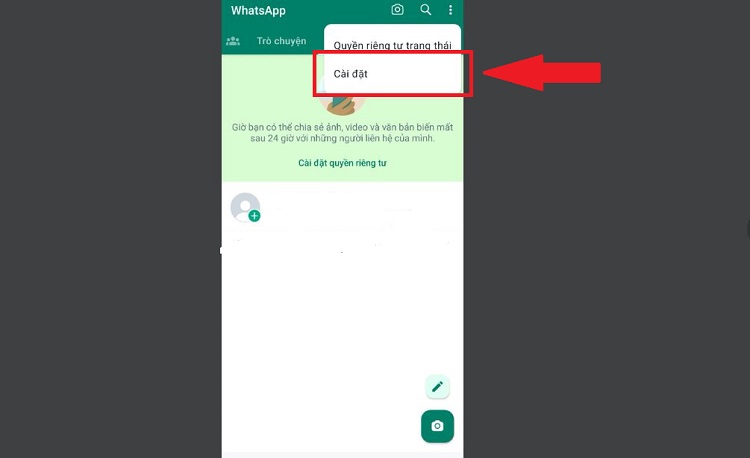
- B2: Kiểm tra quyền riêng tư sẽ xuất hiện trên cùng > Bạn nhấn vào Bắt đầu kiểm tra.
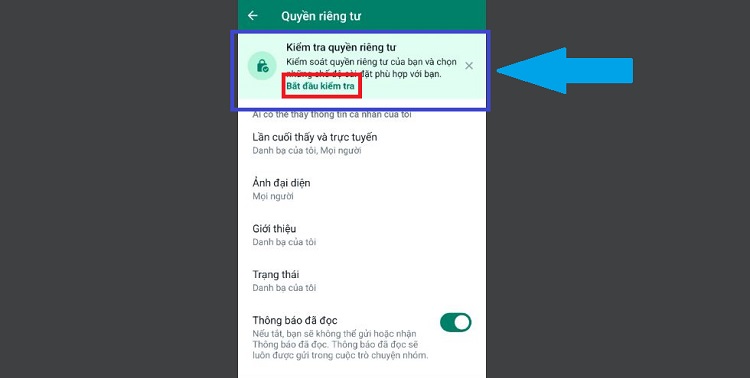
- B3: Lúc này, sẽ có 4 mục để bạn lần lượt truy cập là:
- Chọn ai có thể liên hệ với bạn
- Kiểm soát thông tin cá nhân của bạn
- Tăng cường sự riêng tư cho đoạn chat của bạn
- Tăng cường bảo vệ cho tài khoản của bạn
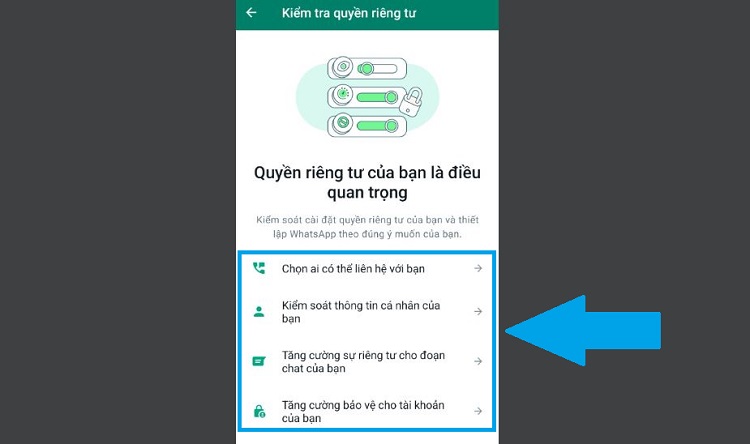
- B4: Nhấn chọn vào từng mục và thiết lập theo ý muốn để bảo vệ tài khoản cá nhân của mình nha.
Bên dưới đây sẽ là một số câu trải lời dành cho các thắc mắc được quan tâm hàng đầu trên WhatsApp.
Giải đáp – “Tại sao nên sử dụng cài đặt quyền riêng tư và bảo mật của WhatsApp Web”
Thật tiện lợi khi WhatsApp đa nền tảng và bạn có thể sử dụng ở điện thoại thông minh, web và có cả phần mềm dành cho máy tính. Nhờ đó, người dùng có thể liên lạc, nhận và trả lời tin nhắn/điện thoại thuận tiện dù cho đang dù dế yêu hay máy tính. Nhưng đối với WhatsApp Web, bạn có thể cài đặt quyền riêng tư và bảo mật hay không?
Kể cả là dùng WhatsApp ở bất cứ nền tảng nào, bao gồm cả WhatsApp Web thì bạn cũng cần phải sử dụng cài đặt quyền riêng tư và bảo mật để giúp tài khoản của mình được bảo vệ tối đa. Bởi WhatsApp là một ứng dụng nhắn tin, nên chắc chắn sẽ có những cuộc trò chuyện cá nhân mà bạn không muốn bất kỳ một ai tò mò. Cài đặt quyền riêng tư ở WhatsApp Web sẽ giúp tài khoản phần nào được bảo mật cao hơn. Sau đây là cách thực hiện:
- B1: Truy cập vào WhatsApp Web của bạn như thường lệ, nhấn vào dấu 3 chấm hàng dọc nằm ở bên trái màn hình > Chọn Cài đặt.
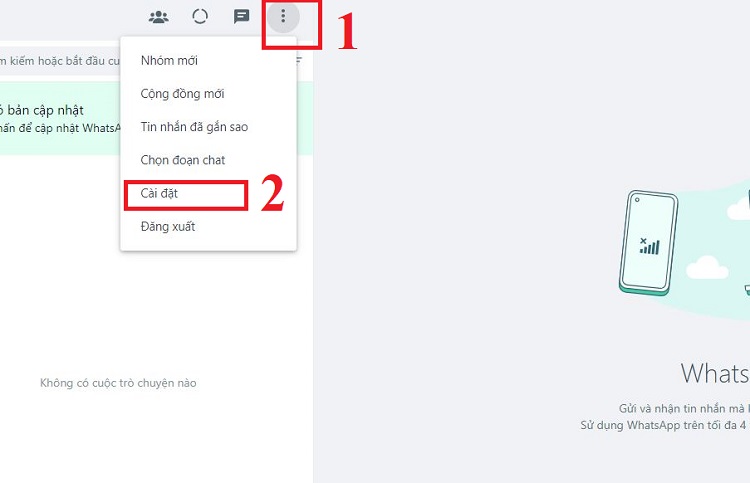
- B2: Lần lượt nhấn chọn vào mục Quyền riêng tư và Bảo mật để thiết lập theo nhu cầu cá nhân.
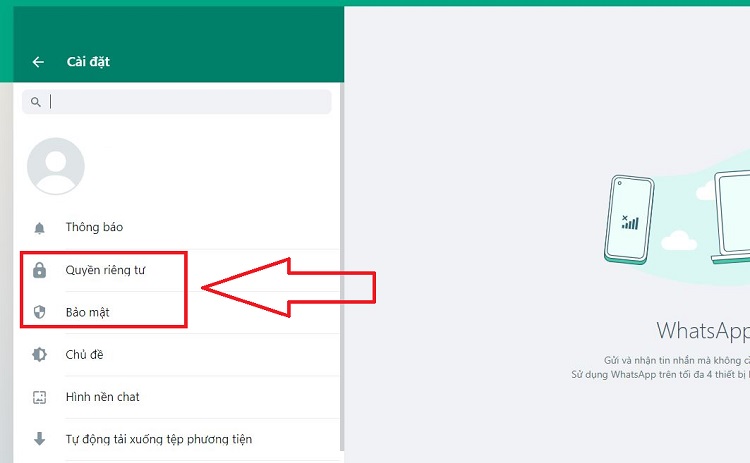
Giải đáp – “Làm thế nào để biết ai đã xem hồ sơ WhatsApp”
Chà! Bạn đang quan tâm đến việc có những ai đã “ghé đến” và xem hồ sơ của mình? Thật đáng tiếc khi phải thông báo rằng ở thời điểm hiện tại, WhatsApp vẫn chưa có tính năng giúp bạn biết được ai đã xem hồ sơ của mình. Nếu bạn lo lắng về việc các thông tin cá nhân người khác có thể nhìn thấy trên WhatsApp, hãy cài đặt về quyền riêng tư để kiểm soát. Và những gì họ thấy trên hồ sơ của bạn là Ảnh đại diện, tên, trạng thái văn bản, lần cuối truy cập (nếu bạn bật tính năng này) cùng một số thông tin khác tùy vào việc bạn thiết lập cho tài khoản.
Một mẹo nhỏ là bạn có thể đăng Trạng thái, xem danh sách những người đã xem Status của mình thì bạn có thể biết được tài khoản đó đã ghé đến và xem trạng thái mà bạn đã đăng.
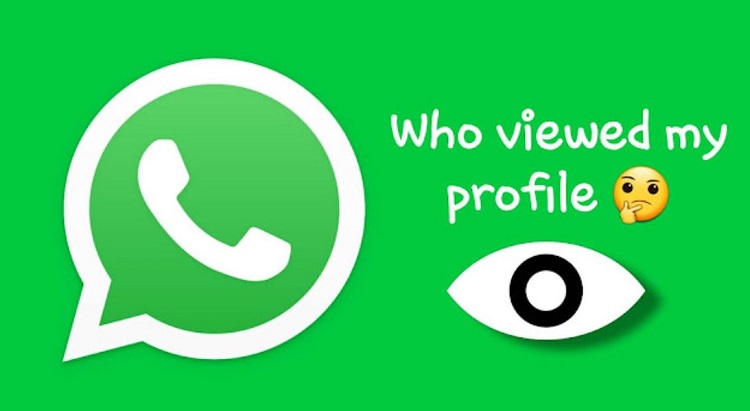
Blog Chăm Chỉ đã chia sẻ xong cách kiểm tra quyền riêng tư trên WhatsApp. Chúc bạn thực hiện thành công nhé!
THEO DÕI THÊM
- Cách tắt tự động tải ảnh và video trên WhatsApp cực dễ
- Cách fix lỗi Viber nhận được tin nhắn nhưng không gửi được thế nào?